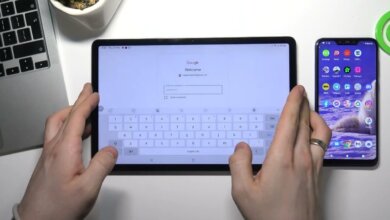So deaktivieren Sie die Kindersicherung auf Android

Es gibt zahlreiche Möglichkeiten, die Gadget-Aktivitäten Ihres Kindes fernzusteuern. Sie müssen eine zuverlässige und effektive Methode finden, um die Gerätenutzung des Kindes einzuschränken. Wenn Ihr Kind älter als 12 Jahre wird und Sie vielleicht Lust haben, die Gadget-Überwachungsaktivitäten zu beenden. Wenn dies der Fall ist, lernen Sie, die Einstellungen der Kindersicherungs-App zu ändern. Wissen Sie, wie Sie die Kindersicherung auf Android deaktivieren können? Informieren Sie sich über die Schritte zum Deaktivieren der Kindersicherungsverfahren und erfahren Sie mehr über die alternativen ausgeklügelten Methoden zur Fernsteuerung der Gadget-Aktivitäten Ihres Kindes.
Wie deaktiviere ich die Kindersicherung auf Family Link?
Fahren Sie mit den folgenden Richtlinien fort, um die Kindersicherung auf Family Link zu deaktivieren. Es ist schwierig, die Überwachungseinstellungen vollständig auszuschalten, wenn Ihr Kind jünger als 13 Jahre ist. Für Kinder unter 13 Jahren wird es standardmäßig teilweise Einschränkungen geben. Das könnte Ihnen auch gefallen: So entfernen Sie die Family Link App.
Schritt 1: Entsperren Sie Ihr Android-Gadget und tippen Sie auf Ihrem Gerät auf die Anwendung „Family Link“. Gehen Sie in der App zum Konto Ihres Kindes.

Schritt 2: Drücken Sie die Option „Einstellungen verwalten“ und gehen Sie dann zu „Kontoinformationen“.

Schritt 3: Klicken Sie auf die Option „Überwachung beenden“ und bestätigen Sie Ihre Auswahl. Checken Sie dann endlich die Bestätigungsnachricht ein und klicken Sie erneut auf "Überwachung beenden".

Wie entferne ich die Family Link-Kindersicherung ohne PIN?
In diesem Abschnitt erfahren Sie, wie Sie die Kindersicherung der Google Family Link-App ohne Verwendung der PIN aufheben.
Die Grundidee dabei ist, die gespeicherten Google-Daten zu löschen, wodurch letztendlich die mit den Google Play Store-Apps wie Family Link verbundenen Kindersicherungseinstellungen gelöscht werden. Bei dieser Methode müssen Sie die PIN nicht eingeben, um Änderungen an der Kindersicherung vorzunehmen.
Schritt 1: Klicken Sie auf Ihrem Android-Gadget auf das Symbol „Einstellungen“.

Schritt 2: Wählen Sie die Option „Apps und Benachrichtigung“ aus der Liste aus.

Schritt 3: Wählen Sie „Google Play Store -> Speicher“.

Schritt 4: Klicken Sie auf die Schaltfläche „Daten löschen“ und bestätigen Sie Ihre Aktion, indem Sie auf „OK“ klicken.

Das obige Verfahren löscht alle Google Play Store-Daten, einschließlich der Einstellungen für die Kindersicherung. Jetzt wissen Sie, wie Sie die Kindersicherungseinstellungen auf Android deaktivieren können.
Wie deaktiviere ich die Kindersicherung bei Google Play?
Bei dieser Methode müssen Sie die zugehörige PIN eingeben, um Änderungen in den Einstellungen der Kindersicherung von Google Play vorzunehmen. Falls Sie die PIN vergessen, verwenden Sie die obige Methode, um die Kindersicherung von Google-bezogenen Apps zu entfernen.
Schritt 1: Öffnen Sie Ihr Android-Telefon und tippen Sie auf das „Play Store“-Symbol.

Schritt 2: Tippen Sie im Google Play Store-Fenster auf die drei horizontalen Linien oben links auf dem Bildschirm. Es ist ein "Menü"-Tab für den Google Play Store. Sie müssen die Optionen in diesem „Menü“ erkunden, um die entsprechenden Einstellungen für die Kindersicherung zu ändern.

Schritt 3: Drücken Sie die Option „Einstellungen“ in der erweiterten Liste.

Schritt 4: Ziehen Sie die Bildlaufleiste nach unten und wählen Sie im Menü „Benutzersteuerung“ die Option „Kindersicherung“.

Schritt 5: Jetzt müssen Sie die Option „Kindersicherung“ ausschalten.

Schritt 6: Es erscheint ein Popup-Fenster, in dem Sie nach einer PIN gefragt werden. Hier müssen Sie die richtige PN eingeben, um fortzufahren.

Geben Sie die vierstellige PIN ein und klicken Sie auf die Schaltfläche „OK“, um die Kindersicherungseinstellungen im Google Play Store zu deaktivieren.
Wie deaktiviere ich die Kindersicherung bei Samsung with Ease?
Auf Samsung-Telefonen mit aktivierten Einstellungen für die Kindersicherung ist ein „Kindermodus“ verfügbar. Es ist ein integrierter Modus, um Kinder vor dem Zugriff auf gefährliche Inhalte auf der Internetplattform zu schützen. Um diesen „Kindermodus“ zu deaktivieren, gehen Sie wie folgt vor
Schritt 1: Entsperren Sie Ihr Samsung-Telefon.
Schritt 2: Tippen Sie auf die Option „Einstellungen“.

Schritt 3: Wählen Sie „Apps“ aus der angezeigten Liste.

Schritt 4: Wählen Sie den „Kindermodus“ und deaktivieren oder erzwingen Sie den Stopp, indem Sie auf die entsprechende Schaltfläche tippen.

Warum brauchen Eltern immer noch die Kindersicherungs-App eines Drittanbieters?
Die meisten digitalen Eltern entscheiden sich für zuverlässige und effektive Kindersicherungs-Apps wie z mSpy um die Gadget-Aktivitäten ihrer Kinder aus der Ferne zu überwachen. In diesem mechanischen Lebensstil stehen Eltern vor schwierigen Zeiten, wenn es darum geht, die Online-Aktivitäten ihrer Kinder genau zu überwachen. mSpy, spielt eine Kindersicherungs-App eines Drittanbieters eine entscheidende Rolle bei der mühelosen Reduzierung der Bildschirmzeit Ihres Kindes.
Bemerkenswerte Funktionen der mSpy Parental Control App
- Fördern Sie mit der Option „Bildschirmzeit“ gute digitale Gewohnheiten bei Ihren Kindern.
- Verfolgen Sie die Echtzeit-Standortdetails Ihres Kindes aus der Ferne.
- Die Funktion „Explizite Inhaltserkennung“ erkennt unangemessene Nachrichten im Gadget des Kindes und benachrichtigt die Eltern, rechtzeitig entsprechende Maßnahmen zu ergreifen.
- Das mSpy Die YouTube-Kindersicherung verhindert, dass Videos mit Inhalten für Erwachsene auf das Telefon Ihres Kindes gelangen.
- Die Option Website-Filter schränkt die Anzeige unnötiger Inhalte auf dem Gerät Ihres Kindes ein.
- Planen Sie mit der Option „Smart Scheduler“ einen klugen Tagesplan für Ihr Kind.
Detaillierte Darstellung der beeindruckenden Funktionen von mSpy
App-Blocker: Wenn Sie gefährliche Apps auf dem Telefon Ihres Kindes finden, können Sie diese Apps auch ohne dessen Wissen aus der Ferne blockieren. Ihr Kind wird auf keinen Fall mehr auf die blockierten Apps zugreifen.

Aktivitätsbericht: Ein detaillierter Bericht über die Gadget-Aktivität Ihres Kindes ist jetzt mit verfügbar mSpy App zur Kindersicherung. Sie können den Anforderungsbericht erhalten. Sie können durch die täglichen Berichte surfen, um die Gadget-Aktivitäten Ihres Kindes zu disziplinieren. In diesem Bericht können Sie die Zeit ermitteln, die für jede App, Website usw. aufgewendet wurde. Anhand dieses Berichts können Sie feststellen, ob Ihr Kind von bestimmten Spielen oder Websites abhängig ist. Basierend auf den Daten im Bericht können Sie die erforderlichen Maßnahmen ergreifen.

Bildschirmzeit: Es ist höchste Zeit, die Gadget-Aktivitäten Ihres Kindes zu kontrollieren. Mit Hilfe dieser Funktion können Sie ein Zeitlimit für die Gadget-Nutzung Ihres Kindes festlegen. Wenn die eingestellte Zeit abgelaufen ist, wird das Telefon automatisch gesperrt. Die Kinder können dieses Schloss nicht öffnen, bis Sie es aus der Ferne freigeben.
Verdächtige Texte und Fotos erkennen: mSpy erkennt verdächtige Aktivitäten im Telefon Ihres Kindes. Wenn es im Meldungsfeld nicht jugendfreie Texte oder anstößige Sprache findet, erhält das verbundene Eltern-Gadget sofort ein Warnsignal. Es ist wie ein Alarm für die Eltern, schnell Maßnahmen zu ergreifen, bevor sich die Situation verschlimmert.

Zusammenfassung
Daher wissen Sie jetzt, wie Sie Apps zur Kindersicherung auf Android-Geräten deaktivieren können. Irgendwann, wenn Ihr Kind älter als 13 Jahre wird, müssen Sie die Einstellungen der Kindersicherung deaktivieren, um die Online-Plattform zu erkunden und seine Fähigkeiten zu verbessern. Auch wenn Ihr Kind jünger als 13 Jahre ist, können Sie diesen Abschaltvorgang ausprobieren. Es ist höchste Zeit, sorgfältig durch die oben besprochenen Schritte zu surfen, um Ihre Kindersicherungseinstellungen auf verschiedenen Plattformen wie Google Family Link, Google Play Store und dem integrierten Setup auf Samsung-Telefonen zu deaktivieren. mSpy ist das perfekte Programm, um aus der Ferne genau auf die Telefonaktivitäten Ihres Kindes zu achten. Um die Online-Herausforderungen zu bewältigen, verwenden Sie ein zuverlässiges Tool wie mSpy, um einen sicheren Cyber-Safe zu erstellen, den Ihr Kind erkunden und entwickeln kann.
Wie nützlich war dieser Beitrag?
Klicken Sie auf einen Stern, um ihn zu bewerten!
Durchschnittliche Bewertung / 5. Stimmenanzahl: